海报合成:用PS合成极坐标风格的全景图
2019-08-31 07:13:06来源:思缘教程网 阅读 ()

本篇教程通过PS极坐标滤镜制作地球全景图,整个教程十分有创意,同学们可以通过素材来进行制作,也可以通过此思路来制作其他类型的合成图片,合成场景中的思路比较关键,同学们可以尝试的去制作不同类型的照片,一起通过教程来学习一下吧,相信你可以做的更好,一定要动手练习才可以。
效果图:
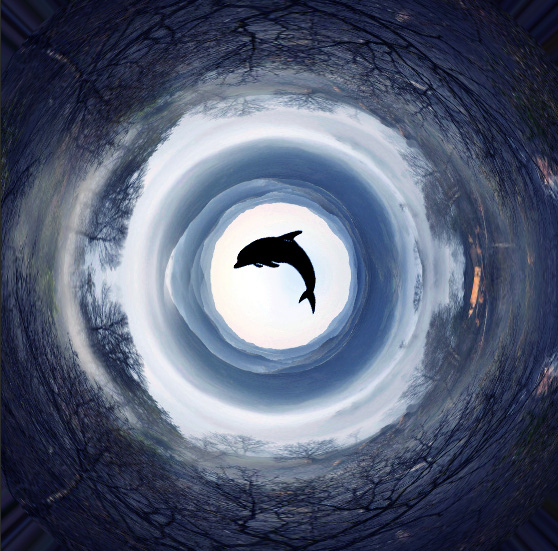
素材:

搜索公众号photoshop教程论坛,免费领取自学福利
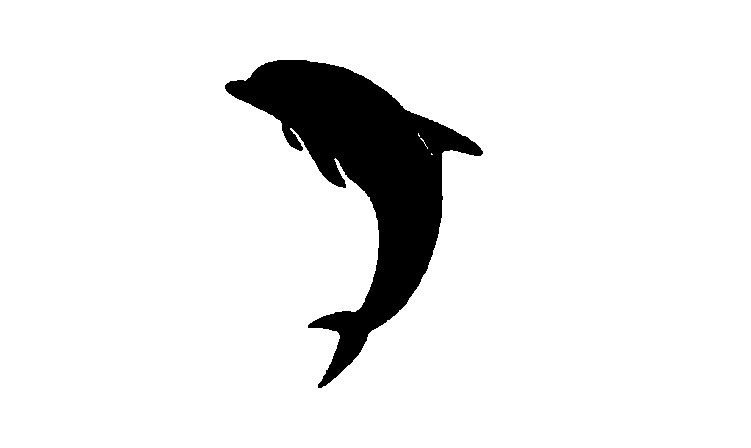
操作步骤:
1、我们先把风景图片拖进PS中,选择-滤镜-扭曲-极坐标-平面坐标到极坐标。
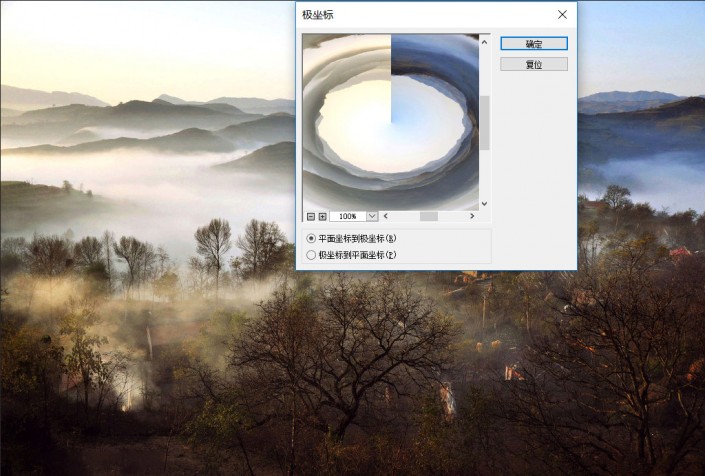
2、先不要点确定哦,观察到其实这个效果并不是正圆,作为强迫症设计师的我,不允许这样的画面产生。我们先调整下原图,利用裁剪工具,比例为1:1,确认裁剪。
![]()
3、接下来我们再次使用极坐标效果,得到下图效果。
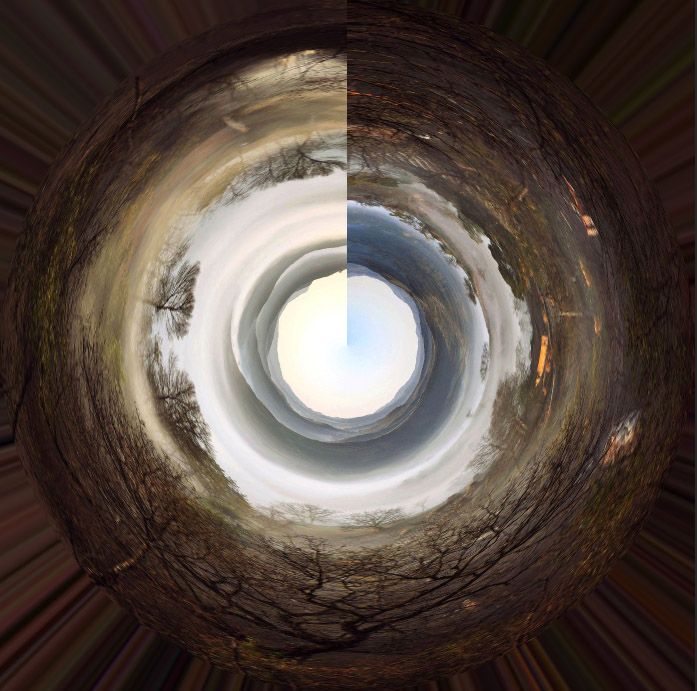
4、圆倒是圆了,不过这个分割线看的强迫症又犯了,我们这次使用橡皮擦工具。准备工作是先复制一层(ctrl+j),再自由变换(ctrl+t),右键-垂直翻转,确定。

5、接下来选择图层1,使用橡皮擦工具,调整至合适大小,注意硬度为0,开始擦涂,注意要留一点交接位置,为啥呢,要是擦多了,不就漏出下面图层的交界线了。
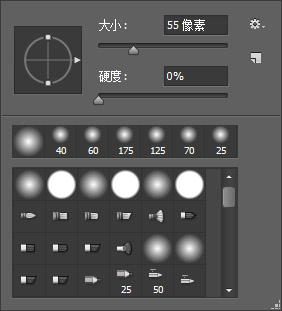
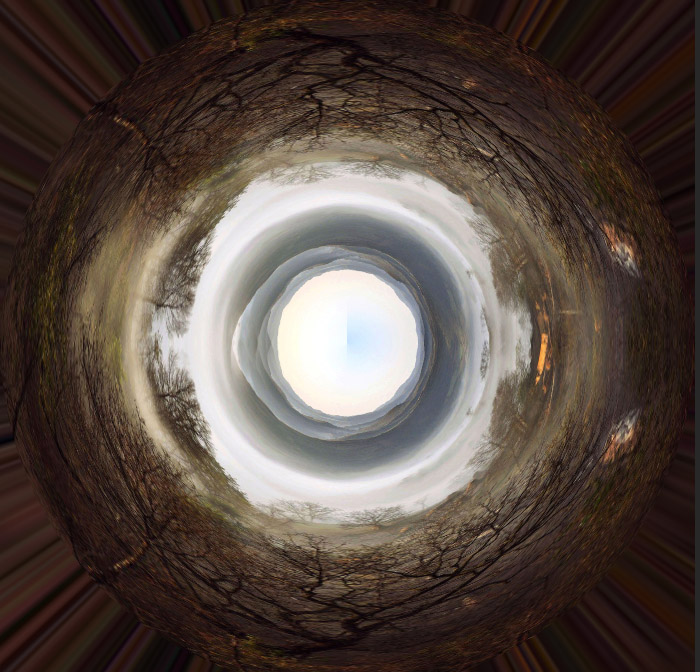
6、然后,合并图层。利用污点修复画笔工具等修复一下,使其过渡自然。
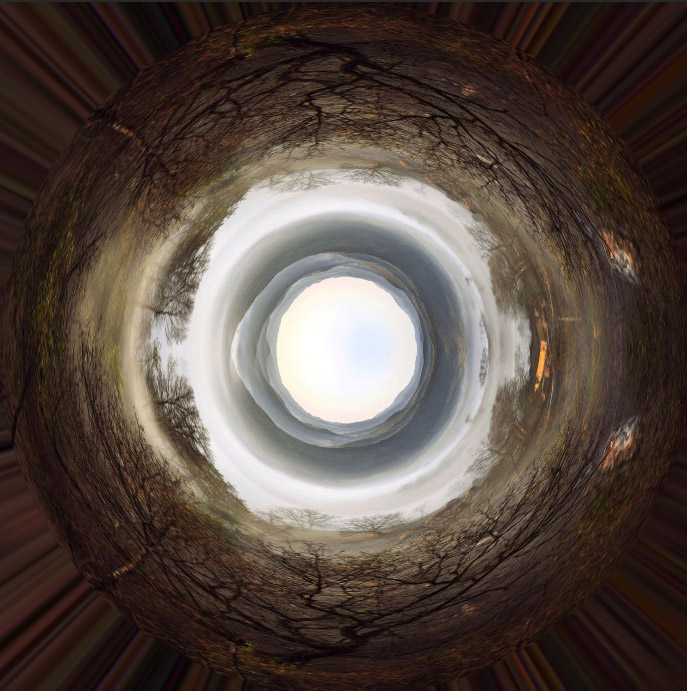
7、这时候发现四周怎么有拉扯的痕迹,好丑,再次裁剪一下,注意比例。
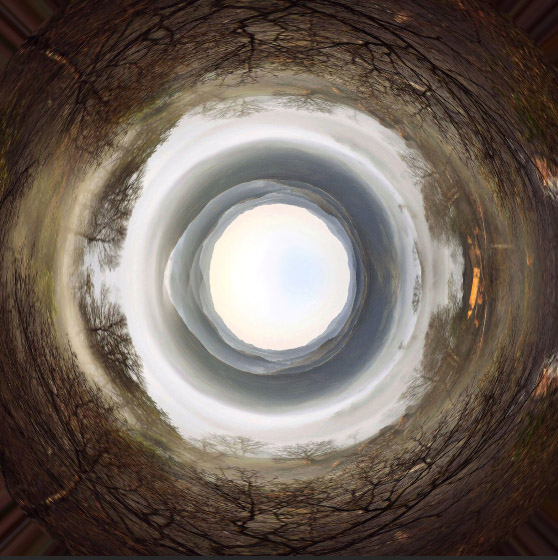
8、放入剪影动物,调整大小和方向。
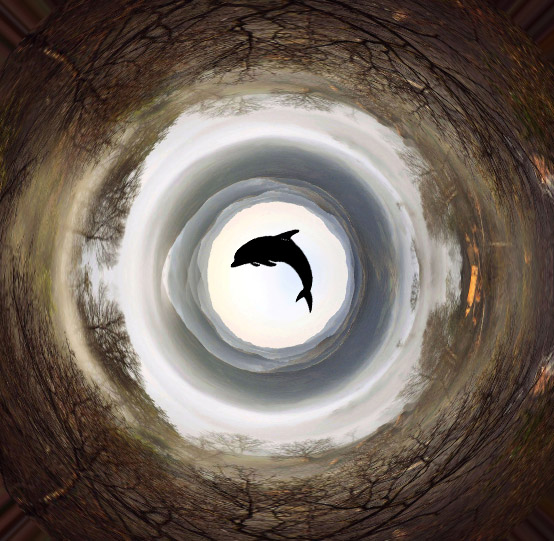
9、色彩不是很好,最后利用色彩平衡和色相/饱和度调整一下。
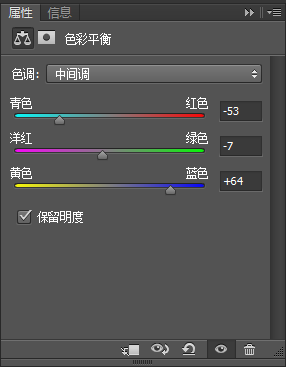

完成:
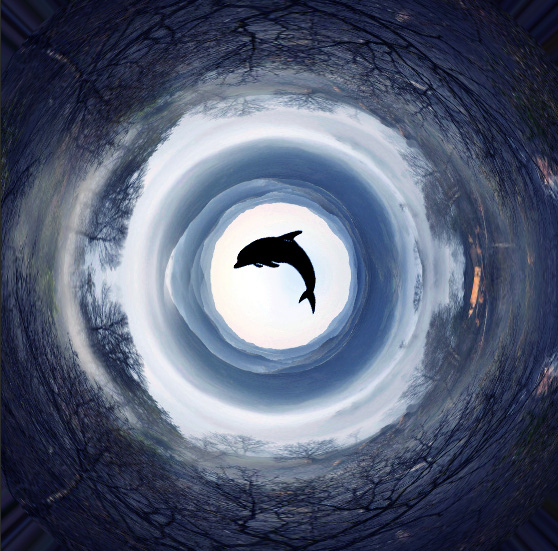
整个教程很有创意,一起来制作一下吧,相信你会做的更好。
原文链接:http://www.missyuan.net/photoshop/201908/30869.html
如有疑问请与原作者联系
标签:
版权申明:本站文章部分自网络,如有侵权,请联系:west999com@outlook.com
特别注意:本站所有转载文章言论不代表本站观点,本站所提供的摄影照片,插画,设计作品,如需使用,请与原作者联系,版权归原作者所有
- Photoshop设计卷边效果的变形金刚电影海报图片。Photoshop设 2021-05-25
- PS海报设计技巧教程:学习制作个性的扭曲文字海报图片。PS海 2021-05-24
- PS个性人物海报制作:设计创意时尚的玻璃方块效果的人物海报 2021-05-24
- Photoshop设计蜂窝状的人像海报效果 2021-05-24
- Photoshop创意合成海洋中的蓝色美人鱼,奇幻人鱼小姐姐。Pho 2021-05-17
IDC资讯: 主机资讯 注册资讯 托管资讯 vps资讯 网站建设
网站运营: 建站经验 策划盈利 搜索优化 网站推广 免费资源
网络编程: Asp.Net编程 Asp编程 Php编程 Xml编程 Access Mssql Mysql 其它
服务器技术: Web服务器 Ftp服务器 Mail服务器 Dns服务器 安全防护
软件技巧: 其它软件 Word Excel Powerpoint Ghost Vista QQ空间 QQ FlashGet 迅雷
网页制作: FrontPages Dreamweaver Javascript css photoshop fireworks Flash
